联想小新Air 14(2021)锐龙版如何重装win7系统
- 分类:Win7 教程 回答于: 2023年04月04日 13:50:11
win7系统至今使用的小伙伴还是比较多的,具有稳定性强,兼容性好等等各种特点,有不少朋友都想继续给电脑重装win7系统惊喜使用。那么现在的新手如何重装win7系统呢?现在就给大家分享下简便的新手重装联想小新Air 14(2021)锐龙版win7系统方法。
工具/原料:
系统版本:windows7系统
品牌版本:联想小新Air 14(2021)锐龙版
软件版本:小白一键重装系统v2290
联想小新Air 14(2021)锐龙版介绍:
联想小新 Air 14 2021锐龙版全金属外观,满足轻薄本设计风格,重量轻至1.38Kg,厚度薄至16.9mm,携带也是比较方便。14英寸屏幕,16:9经典显示比例,1920x1080分辨率,1080P高清,100%sRGB高色域,60Hz刷新率,300nits高亮度。屏幕素质不错。

联想小新Air 14(2021)锐龙版重装win7系统教程如下:
方法一:通过小白一键重装系统软件U盘重装win7
1、用u盘重装系统怎么操作步骤,我们首先我们需要制作u盘启动盘,在电脑上搜索下载安装小白一键重装系统软件,点击打开软件插入空白u盘,选择制作系统模式点击开始制作。
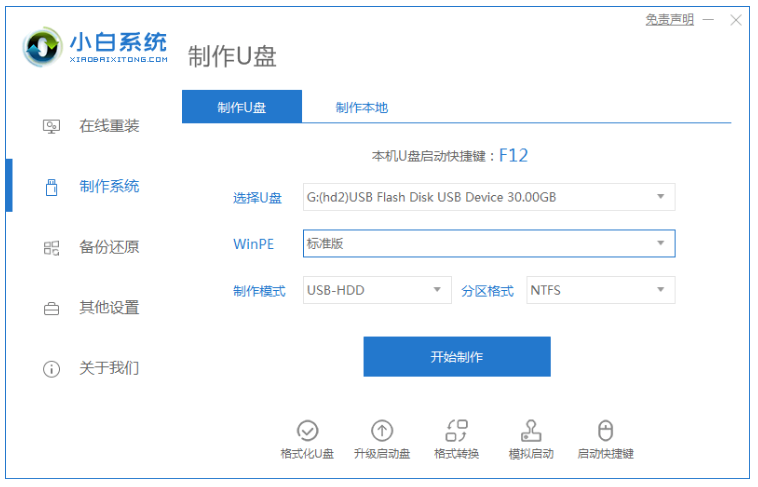
2、选择我们需要安装的windows7系统,点击开始制作。
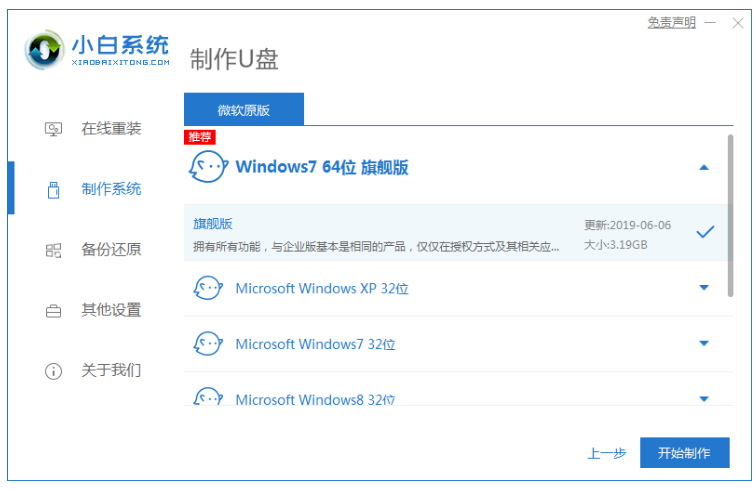
3、在制作u盘前要提前备份好重要的文件资料!防止重要文件丢失。
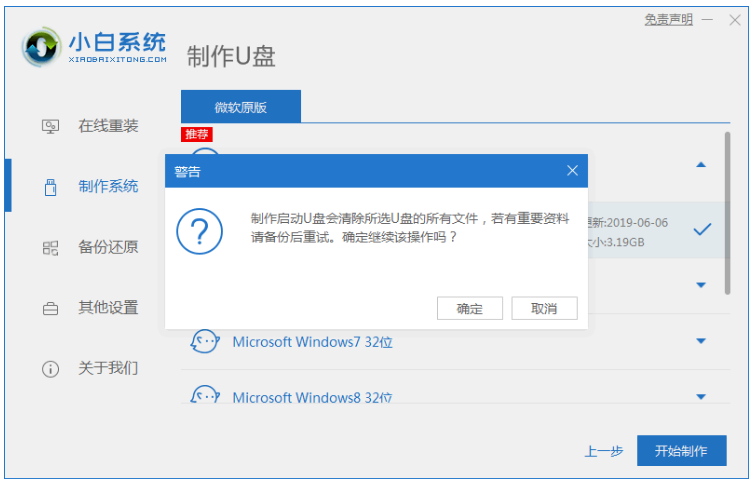
4、我们耐心等待电脑制作u盘。
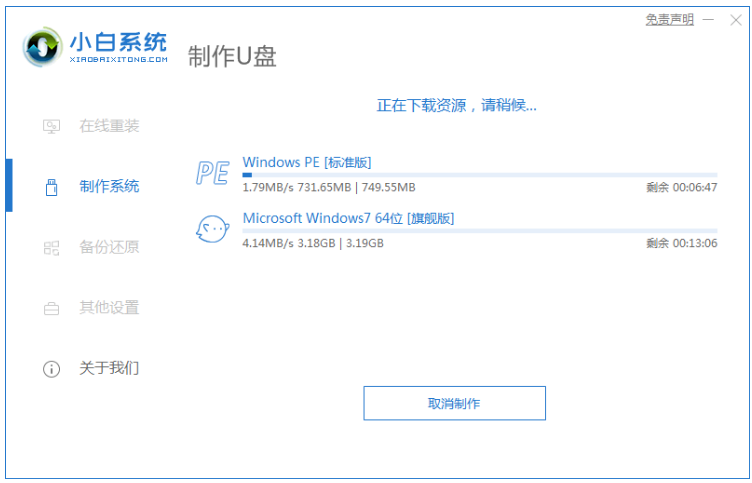
5、u盘启动盘制作工具完成之后,将电脑重启,重启电脑时要按热键,软件一般会告诉你你的电脑热键,调出启动项列表界面。
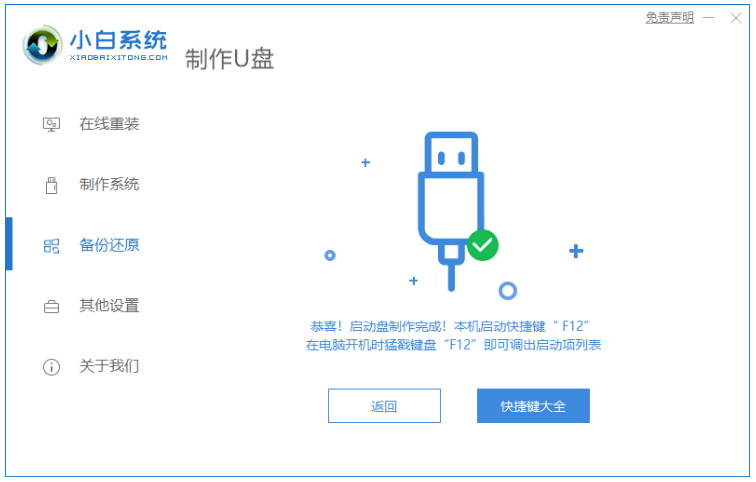
6、进入界面之后在Boot里选择Boot Option #1,然后再选择UEFI:KingstonDT 101 II PMAP。

7、我们耐心等待软件安装win7系统。安装完后重启即u盘重装系统win7完成。
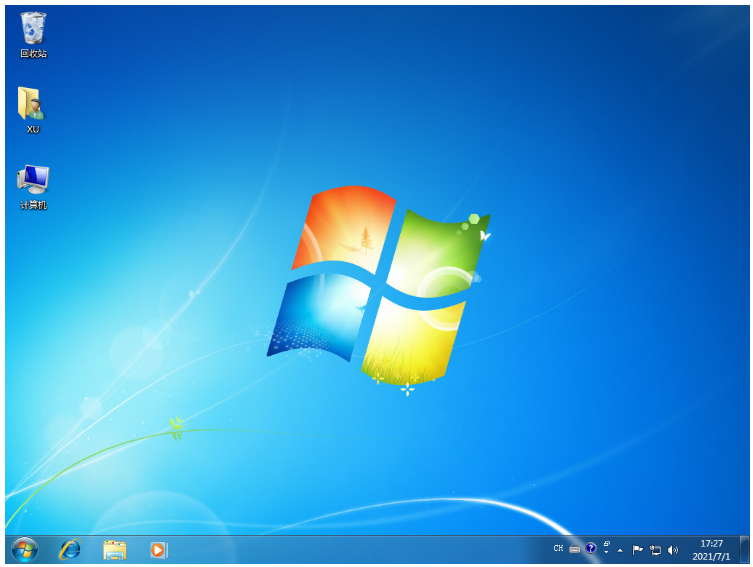
方法二:通过小白一键重装系统软件在线重装win7
1、win7重装系统步骤,我们首先在电脑上安装好小白一键重装系统工具并打开,选择需要的win7系统,点击下一步。
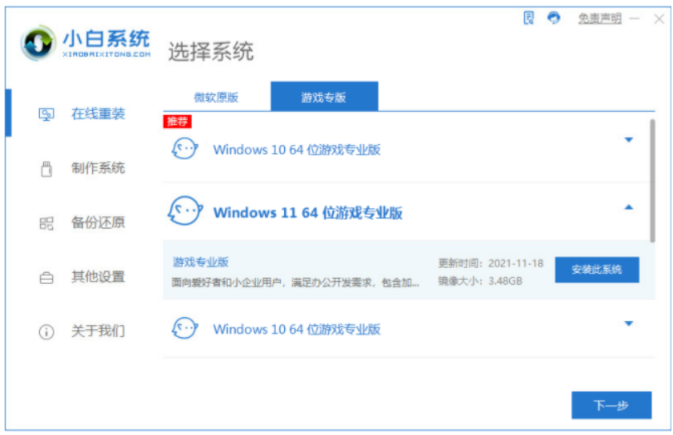
2、耐心等待软件下载win7系统镜像文件资料等,期间无需手动操作。
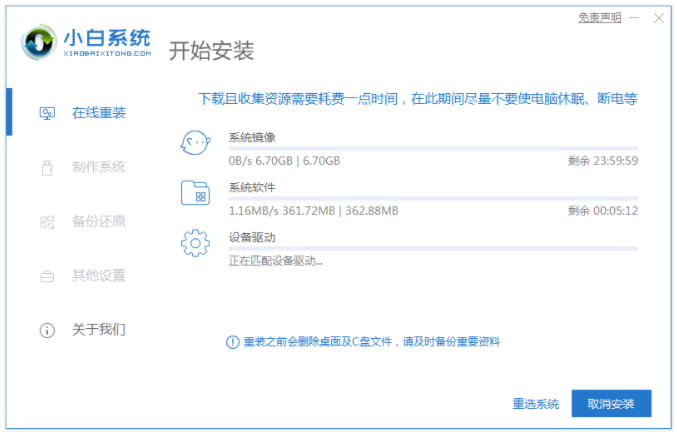
3、待部署完成后,点击立即重启电脑。
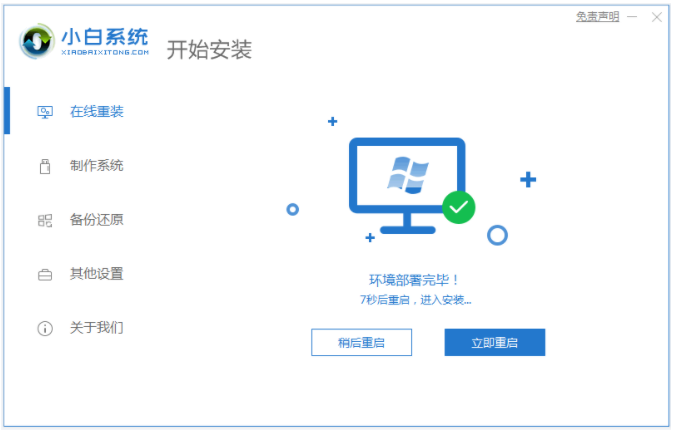
4、电脑重启之后进入了开机选项界面,我们选择xiaobai-pe系统按回车键进入。
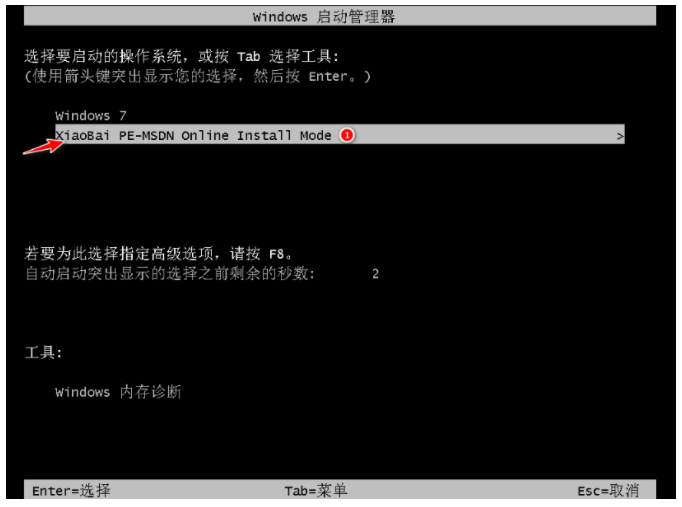
5、当电脑进入pe系统后,小白装机工具此时将会自动安装win7系统。
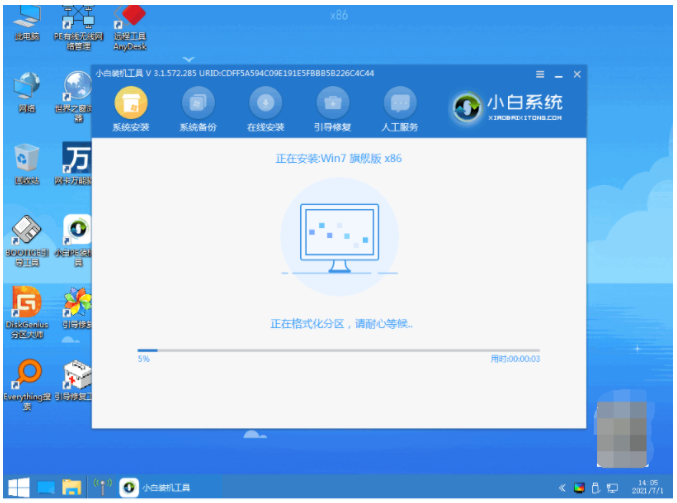
6、系统安装完成后,点击立即重启选项。
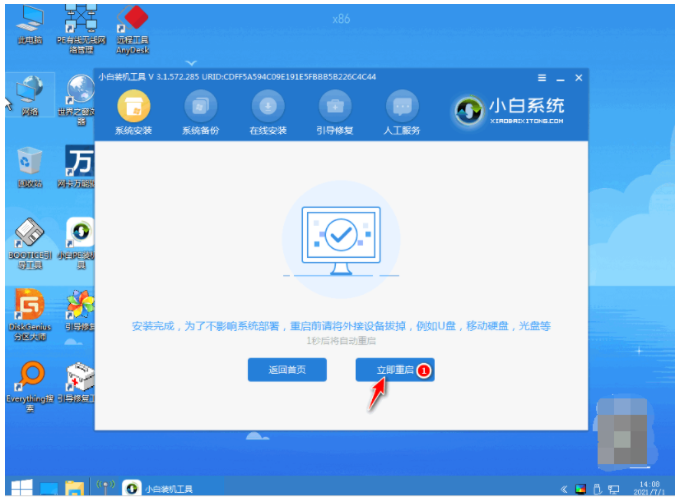
7、期间可能会多次自动重启电脑,安装完成后进入新系统桌面即代表安装完成。
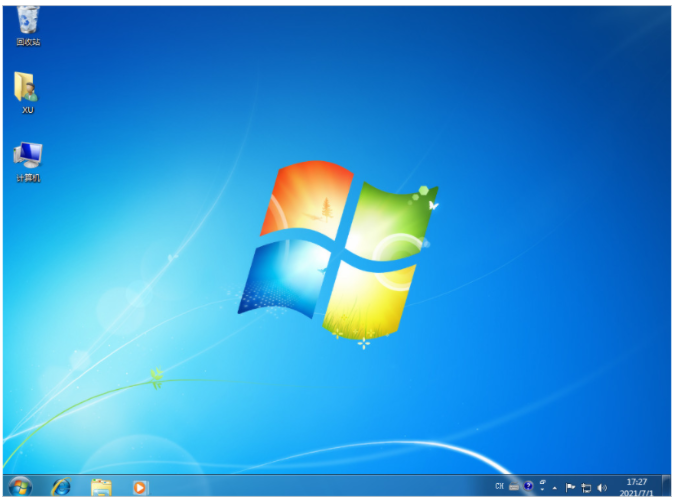
总结:
方法一:通过小白一键重装系统软件U盘重装win7
1、进入小白一键重装系统软件,插入u盘后点击制作;
2、选择系统开始制作;
3、耐心等待安装即可。
方法二:通过小白一键重装系统软件在线重装win7
1、下载小白一键重装系统工具,选择在线重装栏目;
2、选择需要的win7 32位游戏旗舰版系统安装;
3、等待软件自行下载镜像后重启进入pe系统;
4、电脑在pe系统内软件自动安装,成功后重启电脑;
5、重启电脑后进入新的系统桌面即代表安装成功。
 有用
26
有用
26


 小白系统
小白系统


 1000
1000 1000
1000 1000
1000 1000
1000 1000
1000 1000
1000 1000
1000 1000
1000 1000
1000 1000
1000猜您喜欢
- 解答win7如何添加网络打印机..2019/01/15
- 电脑一键装机win7系统用什么好..2022/01/28
- 魔方还原公式,小编教你怎么玩转魔方..2018/03/14
- windows7重装系统教程2022/12/09
- 小编教你笔记本电脑电池损耗检测方法..2019/03/13
- qq远程控制,怎样进行远程控制制作步骤..2018/08/22
相关推荐
- 雨林木风window7纯净版64位安装教程分..2021/04/03
- 小编教你如何激活Ghost win7旗舰版系..2017/05/12
- win7电脑防火墙在哪里设置2020/06/19
- 联系笔记本怎么重装系统win7 32位..2022/07/31
- 小编教你win10怎么换win72017/09/02
- windows7系统重装的两种方法图解..2023/04/30

















